删除 恢复分区 Windows10恢复分区清除方法
更新时间:2023-12-23 10:42:17作者:yang
随着科技的不断进步,Windows10操作系统成为了越来越多人使用的首选,在使用过程中,我们可能会遇到一些问题,其中之一就是分区的删除和恢复。在Windows10中,恢复分区的清除方法成为了用户们关注的焦点。在本文中我们将探讨Windows10恢复分区清除的方法,帮助读者解决这一问题。无论是出于空间不足还是其他原因,清除恢复分区都是一个需要谨慎操作的过程,因此我们将提供详细的步骤和注意事项,以确保您能够成功地完成操作。
操作方法:
1.在Windows搜索框中键入Cmd。出现结果列表。
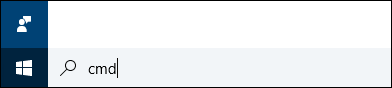
2.右键单击命令提示符并选择以管理员身份运行。
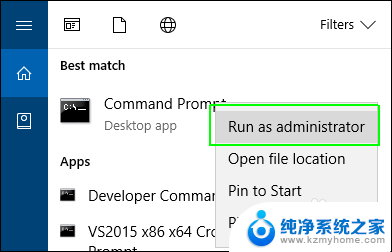
3.在命令提示符下键入diskpart,然后按Enter键。
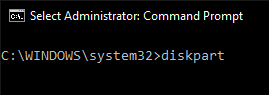
4.输入list disk并按Enter键。 出现物理驱动器列表。如果你在笔记本电脑上这样做,你可能只有一个驱动器。
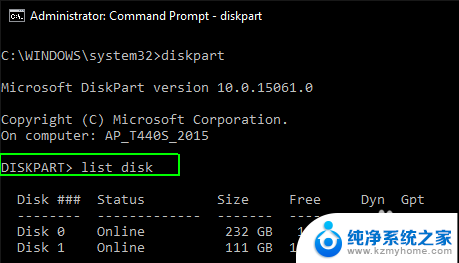
5.键入选择磁盘和磁盘的编号。第一个(或唯一)磁盘是数字0.点击Enter。
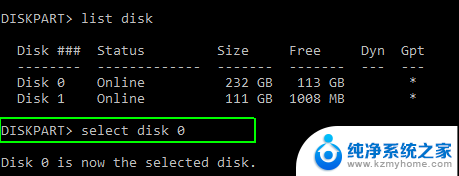
6.键入列表分区,出现分区列表。
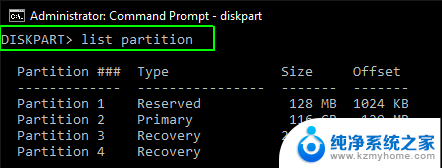
7.输入选择分区以及要删除的恢复分区的编号,可能有不止一个。
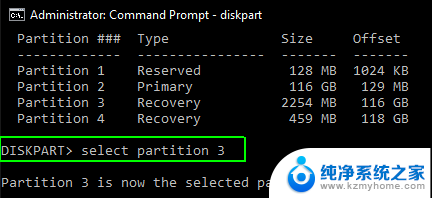
8.键入删除分区覆盖。
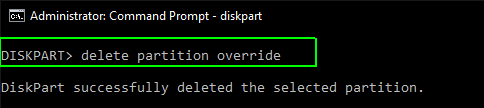
9.这将清除分区。您应该确保在外部驱动器上有完整的系统备份,以便您可以在需要时进行恢复。
以上是删除恢复分区的全部内容,如果您遇到这种情况,可以按照以上方法解决,希望对大家有所帮助。
删除 恢复分区 Windows10恢复分区清除方法相关教程
- windows10的恢复分区 Win10恢复分区删除的技巧
- win10分区表修复 如何在win10系统中修复磁盘分区
- win10分区工具分区教程 win10自带分区工具怎么分区
- win10回收站清空文件恢复 如何在Win10中找回已删除的文件
- windows新建分区 如何使用Windows10新建一个硬盘分区
- win10怎么添加分区 Windows10怎么调整分区大小
- windows10电脑分区 win10磁盘分区图文教程详解
- win10 动态分区 在Windows10中如何动态扩充磁盘分区
- 电脑win10系统盘怎么分区 Windows10怎么分区硬盘
- 怎么把已经分区的硬盘合并 Windows10如何合并硬盘分区步骤
- 电脑能连无线蓝牙耳机吗 win10连接无线蓝牙耳机步骤
- 怎么知道win10激活时间 如何查看win10系统的激活日期
- u盘win10装win7系统 win10系统如何降级为win7系统
- win10 开放远程桌面 Win10远程桌面开启步骤
- win10屏幕刷新率在哪设置 Windows10更改屏幕刷新率的方法
- 插上耳机有声音不插耳机没声音 Win10电脑插上耳机没声音怎么解决
win10系统教程推荐
- 1 怎么知道win10激活时间 如何查看win10系统的激活日期
- 2 u盘win10装win7系统 win10系统如何降级为win7系统
- 3 新电脑怎样分盘 win10新电脑分盘步骤
- 4 怎么看笔记本电脑激活时间 win10系统激活时间查看步骤
- 5 win10自动休眠设置 win10自动休眠设置方法
- 6 笔记本蓝牙连接电视后如何投屏 win10笔记本无线投屏到电视怎么设置
- 7 win10关闭windows防火墙 Win10系统关闭防火墙步骤
- 8 win10开机图标变大了 win10电脑重启图标变大解决技巧
- 9 电脑重置后windows怎么激活 win10系统重置后激活方法
- 10 怎么开电脑麦克风权限 win10麦克风权限在哪里可以找到